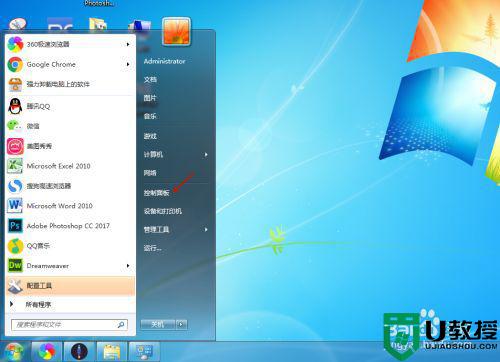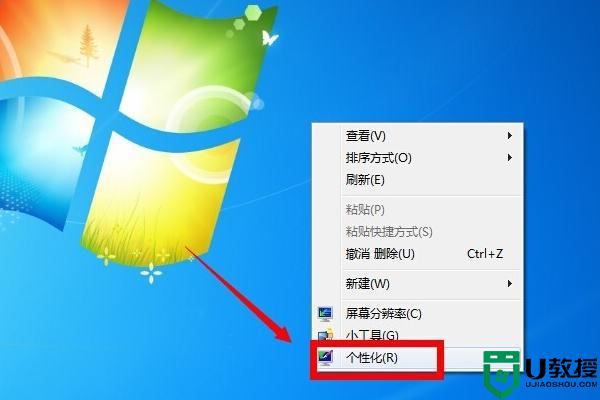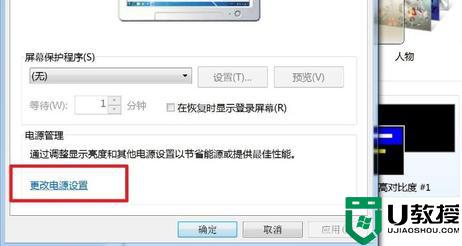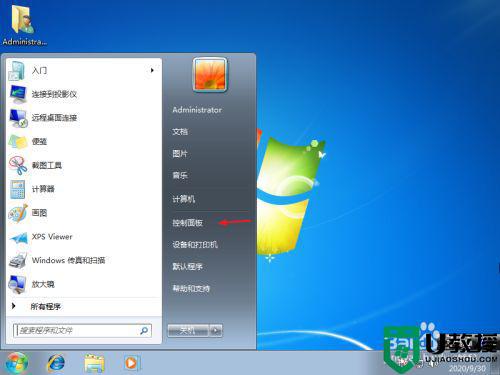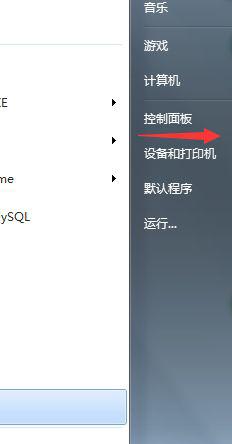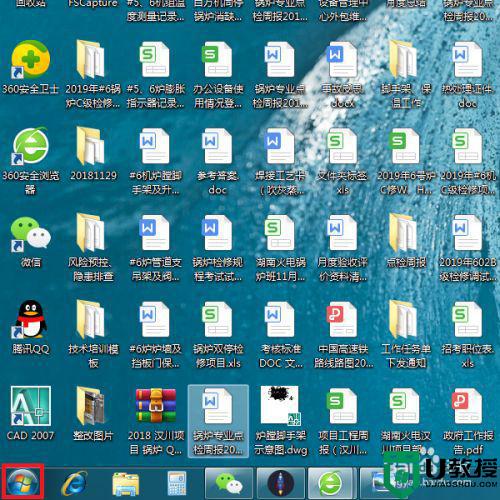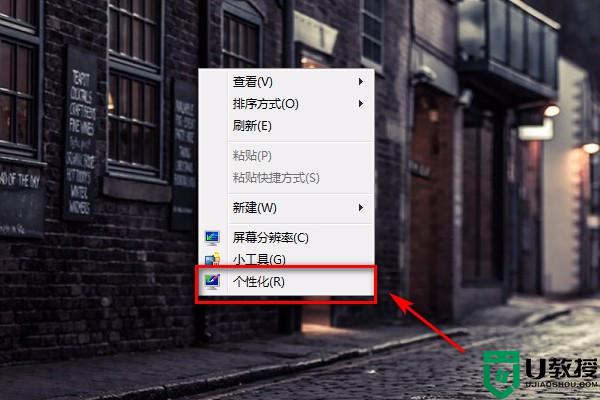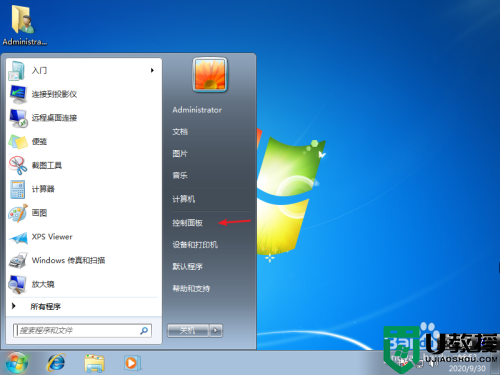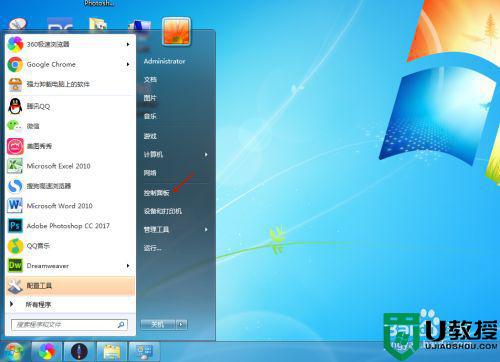win7怎么关掉自动锁屏 一招简单关闭win7自动锁屏的方法
时间:2021-04-14作者:mei
一些用户反馈说自己win7旗舰版系统一段时间不操作会自动锁屏,如果想要使用就要输入秘密,虽说有节能的作用,但对于部分用户来说,确实太麻烦了,回回都要输入密码。如果不想这样子可以关闭win7自动锁屏功能,接下来分享一招简单关闭win7自动锁屏的方法。

具体方法如下:
1、点击“开始”按钮,选中“控制面板” 按钮。
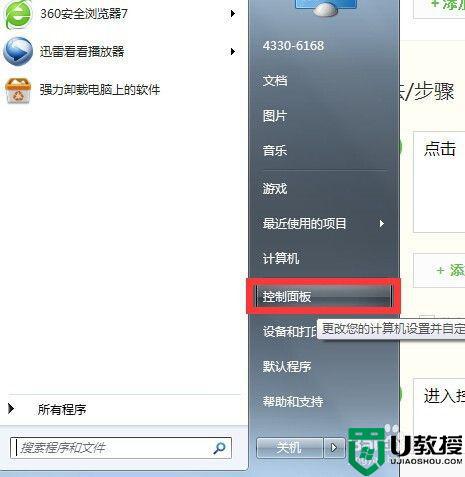
2、进入控制面板界面,点击“电源选项”按钮。
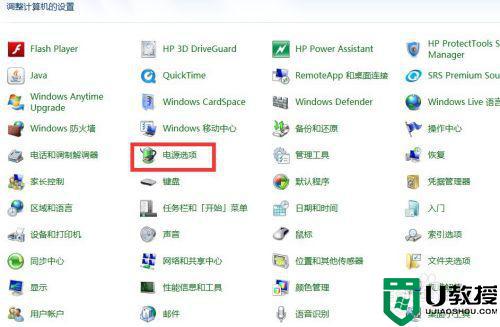
3、选中右侧默认的优化计划,点击“更改计划设置”按钮。
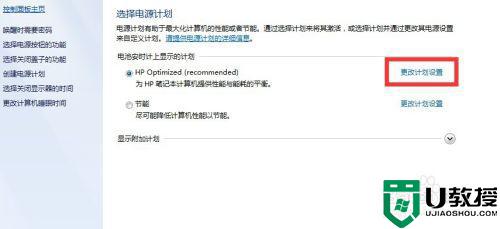
4、对于关闭显示器这个选项,下拉框,选中“从不”这个项,两个都选,点击保存。
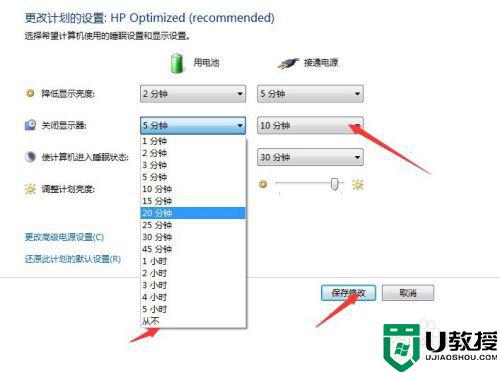
5、同时可以点击“选择关闭显示器的时间”按钮,进入显示器的时间设置界面。
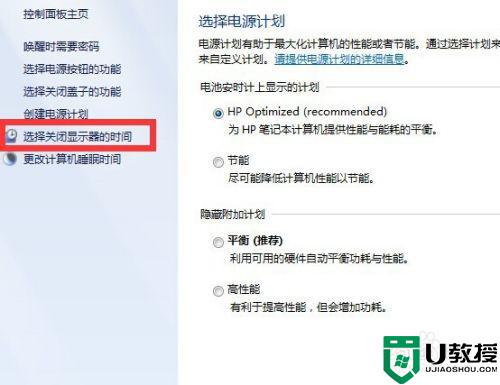
6、进入界面之后,点击下拉框,选中“从不”这个项,两个都选,点击保存,完成屏幕锁屏的取消设置。
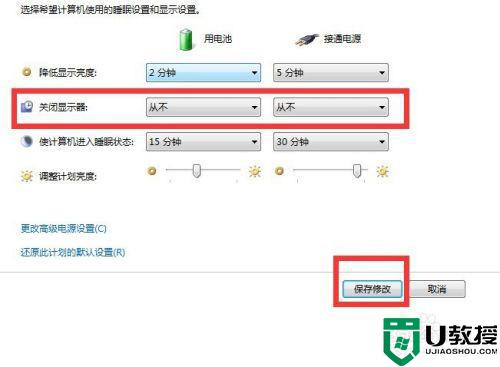
以上分享一招简单关闭win7自动锁屏的方法,是不是很简单呢?如果要再次开启自动锁屏也是采取一样的方法。
相关教程:
windows7怎么设置锁屏时间